ニコニコ動画・ビデオを効率的にトリミング/カットしよう!
Oct 09, 2025 • カテゴリ: 動画編集の基本とコツ
ハードドライブ上のスペースを節約するために、不要な部分をカット(切り取り)したいとは思いませんか?
ここではソリューションです。Wondershare「Filmora(旧名:動画編集プロ)」(Win版)を使用すると、効果的にニコニコなどのウェブ動画からダウンロードされたビデオの任意の部分を保持したり、タイムラインを編集することで残りを削除することができます。
この記事では、迅速かつ簡単にビデオクリップをトリミングする方法を説明します。まず下記から無料試用版をお試してみましょう!
あなたのストーリに光をつける!「Filmora (旧名:動画編集プロ)」なら、こういう感じの動画が楽に作成できる!
ニコニコ動画編集:ビデオをトリミング/カットする方法
ステップ1.ニコニコ動画ファイルを追加とインポートします
まず、ウィンドウに「インポート」をクリックしてコンピュータからビデオファイルを選択するか、または単にトリミングタイムラインに追加する前に、ドラッグとユーザーのアルバムにファイルをドロップします。
ニコニコ動画、Web動画、MP4、FLV、AVI、3GP、MOV、F4V、M4V、MPG、MPEG、TS、TRP、M2TS、MTS、TP、WMV、MKV、ASF、MOD、TOD、EVOなど、ほとんどすべてのビデオフォーマットをサポートしています。
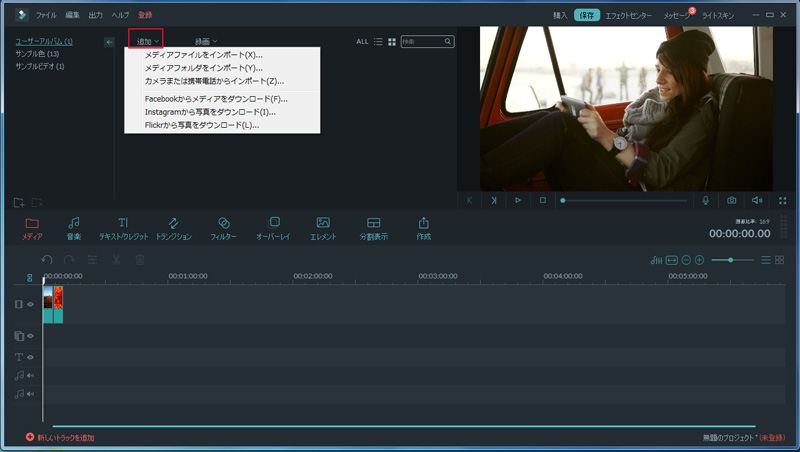
ステップ2.タイムライン上でビデオクリップをトリムします
まずはダブルクリックしてビデオをプレビューすることをおすすめします。プレビューしながら、できるだけ多くの部分をカットし、最初から不要な部分を削除します。カーソルを任意の部分の最後に移動すると、「二重の矢印」が表示されます。自動的にあなたが好きなように多くのをトリミングするためにそれをドラッグします。
左から右への二重矢印をドラッグした場合、それらの左部分がトリミングされますが、右から起動する場合、右側の部分は削除されます。
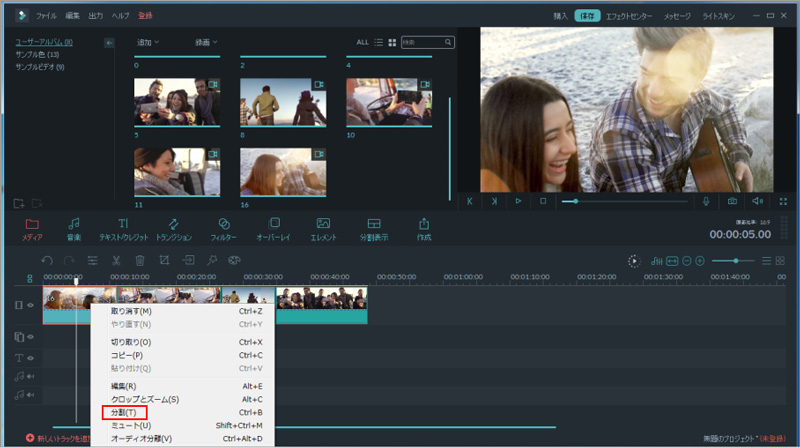
ダウンロードしたニコニコなどのウェブ動画(FLV)は完全にサポートされます。トリミングするYouTube動画の数が限られていません。しかし、最初にはYouTubeをダウンロードする必要があります。
ステップ3.カットしたニコニコ動画を書き出します
トリミングが終わったら、「作成」をクリックして、好きなようにカットしたビデオを保存します。
ニコニコ動画編集ソフトのWondershare「Filmora(旧名:動画編集プロ)」で、4つのオプションがあります:デバイス、フォーマット、YouTubeやDVD。
「形式」をクリックすることより、ローカルコンピュータ上の他の形式のビデオを保存できます。iPod、iPhone、iPadで動画を再生したい場合は、「デバイス」をクリックします。また、直接YouTubeで共有したり、DVDにビデオを書き込むこともできます。
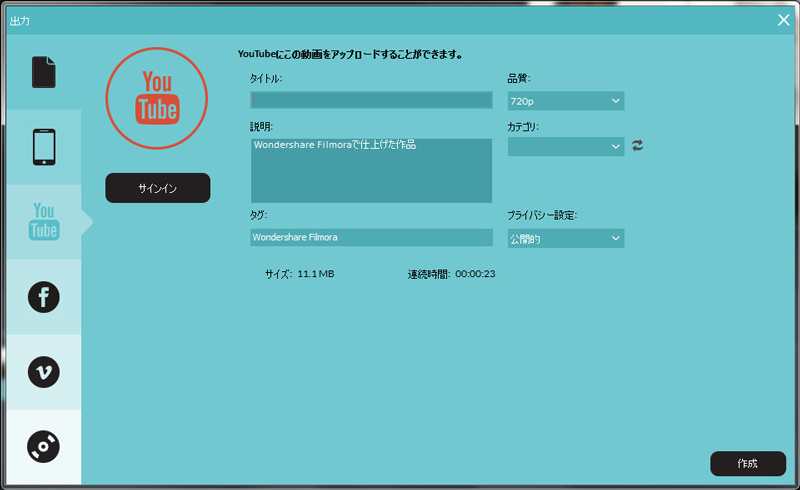
このソフトを利用して、簡単にビデオをトリミングすることができるだけでなく、動画カット、エフェクト追加、モザイクするなどの動画編集することのできます。詳しくはこちらへ。
関連記事:ニコニコ動画に動画を投稿する方法と収益化の方法も紹介!>>
ニコニコ動画のトリミング・回転・クロップー動画の基本編集
サポート
製品に関するご意見・ご質問・ご要望はお気軽に こちらまでお問い合わせください。 >>




役に立ちましたか?コメントしましょう!